En av fordelene Android hadde over iOS var muligheten til å endre standardtastaturet. Med iOS 8 kan iPhone og iPad-brukere imidlertid bytte ut Apples standard tastatur for en tilpasset.
Google Play-butikken og nå Apples App Store er hjemmet til tusenvis av forskjellige apper, men det er en som skiller seg ut fra pakken og står blant de aller beste. SwiftKey, et populært tastatur fra tredjepart, er uten tvil det beste tilpassede tastaturet tilgjengelig i dag. Selv om Google og Apple har gjort skritt for å forbedre lager Android og IOS tastaturer, er SwiftKeys tilpasningsfunksjoner og prediksjonsmotor uovertruffen.

Slik kan du bli en SwiftKey-mester:
Starter
Installerer appen
SwiftKey pleide å koste $ 3, 99 i Google Play butikken, men selskapet endret seg til en freemium-modell tidlig i 2014. Du kan nå laste ned tastaturet gratis, samtidig som du har muligheten til å kjøpe forskjellige temaer og tillegg. Individuelle temaer starter på 99 cent hver og pakker med fem kan være hatt for $ 2, 99.
De brukerne som tidligere kjøpte appen fikk en "Premier Pack" med 10 nye premium-temaer som selskapet sier er verdt $ 4, 99. Pakken kan innløses i SwiftKey-innstillingene ved å klikke på alternativet "Claim your free themes".
For å aktivere SwiftKey og gjøre det til standardtastaturet på lager Android, gå til innstillinger, velg Språk og inntasting, og velg SwiftKey fra listen over alternativer.

Tastaturet er også tilgjengelig gratis i Apples App Store for iPhone, iPad og iPod touch-enheter som kjører iOS 8. Når det er installert på enheten, går du til Innstillinger, klikker på Generelt, etterfulgt av Tastatur og Legg til nytt tastatur. Det vil bli en ny Tredjeparts Tastatur-seksjon der du finner alle de egendefinerte tastaturene du har installert på enheten din. Bare klikk på SwiftKey og aktiver den. For å gjøre det til standard, klikk Rediger og dra det til toppen av listen.
SwiftKey Cloud
Bytte mellom enheter pleide å være et problem når du bruker SwiftKey. Etter å ha lyttet til brukerne, har selskapet imidlertid oppdatert appen til nå lagre innstillingene i skyen. Det er ikke alt det kan gjøre, skjønt. SwiftKey Cloud kan også legge til trendfraser i ordlisten og lære om typevaner fra andre applikasjoner som Twitter, Facebook og Gmail.

SwiftKey Cloud kan aktiveres ved å klikke på SwiftKey-ikonet i telefonens applåd og velge "Aktiver SwiftKey Cloud" -alternativet fra innstillingsmenyen. Når du logger på med Google-kontoen din, kan du aktivere personlige spådommer fra dine ulike sosiale medier-kontoer, se de andre enhetene dine som er koblet til skyen, konfigurere synkroniseringsadferd og aktivere eller deaktivere trendfaser, blant annet .
På IOS 8 klikker du på SwiftKey-ikonet på startskjermen og velger SwiftKey Cloud.
Tastaturet
Gjør det ditt eget
Tilpasningsverktøyene som er inkludert i SwiftKey er nesten uendelige. Det er støtte for 60 forskjellige språk, seks tastaturer og 11 temaer. Andre muligheter inkluderer evnen til å endre vibrasjonsvarigheten ved tastetrykk, legge til aksenttegn i bokstaver, tilpasse langsporhastighet, aktivere piler for å navigere i grensesnittet og endre funksjonaliteten i mellomromstasten.
Endre tastaturet
På Android er det tradisjonelle QWERTY-tastaturet aktivert som standard, men hvis du føler deg eventyrlystne, kan du velge mellom AZERTY, Colemak, Dvorak, QWERTZ og QZERTY-tastaturer.

For å endre tastaturet, åpne SwiftKey innstillingene og velg Språk. Under ditt valgte språk blir navnet på ditt nåværende tastatur og et lite tastaturikon, klikk på ikonet, og velg det nye tastaturet. Du kan også endre språket ditt fra denne skjermen. SwiftKey gjør det mulig å installere opptil tre språk på en gang.
Velge et tema
Nå er det på tide å tilpasse tastaturet for å gjøre det mer tiltalende og personlig. Tema-alternativet i SwiftKey-innstillingen inneholder 15 temaer for deg å velge mellom. Du finner ytterligere 48 temaer i SwiftKey Store. Som nevnt ovenfor, kan individuelle temaer lastes ned til 99 cent, mens pakker med fem kan bli brukt til $ 2, 99.

Endre oppsettet
SwiftKey-tastaturet kan tilpasses etter eget ønske. Du har muligheten til å legge til en rad med piltastene nederst på tastaturet for å hjelpe når du må gå tilbake og slette et ord.
Andre muligheter inkluderer muligheten til å aktivere aksenttegn når du trykker på langtaster, viser en tallerken på venstre side, har permanent tall øverst på tastaturet og lang trykk for å få tilgang til emojis. Alle disse funksjonene finnes i oppsettalternativene i innstillingsmenyen.
Justere lyder og vibrasjoner
Å skrive på et virtuelt tastatur kan være en vanskelig tilpasning for noen. Heldigvis har SwiftKey, som mange andre tastaturer, et alternativ for å aktivere lyder eller vibrasjoner når du trykker på en tast. Appen tar det et skritt videre, men gir brukerne muligheten til å tilpasse volumet til et tastetrykk og varigheten av vibrasjonen.

Justering av lydene kan gjøres inne i SwiftKey-innstillingene ved å taste inn alternativet Lyder og vibrasjon.
Sette opp mellomromstasten
Venturing i de avanserte innstillingene vil avsløre enda flere alternativer for å tilpasse SwiftKey, inkludert endring av funksjonaliteten i mellomromstasten, slik at du kan bruke hurtige perioder og mer.
SwiftKey mellomromstasten kan konfigureres til å gjøre en av tre ting: sette inn et mellomrom, fullføre gjeldende ord, eller sette inn en prediksjon. Andre alternativer som kan aktiveres, inkluderer å sette inn en periode med en dobbeltflik i mellomromstasten, eller automatisk kapitalisere setninger.

De avanserte innstillingene vil også gi deg muligheten til å justere lengden på lange presser på taster, foreslå emoji-spådommer, aktivere eller deaktivere varsler som inneholder tips og prestasjoner, og tørk SwiftKey-data fra enheten.
Bruke SwiftKey
Velger inngangsmetode
Det er ganske mange innspillingsmetoder i SwiftKey. Du kan velge mellom tradisjonell skriving på tastaturet, med stemmen din, eller en gestusmetode som kalles Swiftkey Flow. Metoden ligner på den gestusbaserte skrivefunksjonen som finnes i Googles tastatur og tredjeparts konkurrent Swype. Uten å løfte en finger, kan brukerne sveipe over bokstaver for å fullføre et ord.

Bevegelses- og talemetoder kan begge aktiveres i Input Methods-alternativet i SwiftKey-innstillingene.
Bli kjent med bevegelser
Utenfor tastaturets Flow-funksjon støtter SwiftKey også ulike bevegelser for å øke hastigheten på skriveprosessen. Du har kanskje ikke vært klar over at du kan sveipe tilbake på tastaturet for raskt å slette det siste ordet du skrev, og også sveipe ned for å skjule tastaturet. Begge disse bevegelsene er aktivert som standard, men de kan bare brukes når SwiftKey Flow er deaktivert.
Bruke SwiftKey-ordboken
SwiftKey's innebygde ordbok vil lære ord fra dine sosiale nettverk, e-post og tekstmeldinger. Det kan også trekke navn fra disse kontoene, sammen med informasjon fra smarttelefonens kontaktliste.
Ord kan manuelt legges til ordlisten i prognosen være øverst på tastaturet. Skriv bare ordet du vil legge til og velg det i prediksjonslinjen, eller trykk på mellomromstasten. Hvis du sletter et ord fra ordlisten, kan du gjøre det ved å trykke og holde ordet som det vises øverst på tastaturet. Bare klikk på "OK" -knappen når den spør om du vil at SwiftKey ikke lenger skal forutsi det valgte ordet igjen.
Sjekk effektiviteten din
SwiftKey holder styr på alt du gjør og vil rapportere tilbake til deg med detaljert informasjon som viser hvordan det har gjort deg til en mer effektiv maskinist. Du kan sjekke typingseffektiviteten, distanserte strømmer, tastetrykk lagret, korrekturkorrigert, ordflyt, ord spådd og ord utført.

En av de kuleste funksjonene er skrive varmekartet, som viser hvilke bokstaver du bruker mest.

oppdateringer
SwiftKey oppdaterer sin app kontinuerlig og utdriver nye funksjoner, for eksempel støtte for flere språk, forbedrede spådommer og ekstra muligheter. Du har ingenting å tape fordi appen er nå ledig. Stol på meg, SwiftKey vil hjelpe deg med å forbedre din skriving på Android og nå til og med iOS-enheten din.
For enda flere skjermbilder, klikk på lysbildeserien øverst i denne artikkelen.
iOS 8
Som nevnt ovenfor ble SwiftKey-tastaturet gjort tilgjengelig for iPhone, iPad og iPod touch-brukere med utgivelsen av iOS 8. Klaviaturet inneholder støtte for SwiftKey Cloud, sammen med funksjoner som autokorreksjon, hurtig periode og automatisk kapitalisering. SwiftKey på iOS 8 er imidlertid noe begrenset, sammenlignet med Android.
SwiftKey for iOS 8 på tidspunktet for publisering støtter bare to temaer - mørkt og lett - selv om vi forventer at mer skal være tilgjengelig i fremtiden. Mens du kan endre tastaturoppsettet og språket, kan du bare velge mellom QWERTY, QWERTZ, QZERTY og AZERTY.
Appen inkluderer ikke tilpasningsalternativer for lyd og vibrasjon, brukstatistikkmenyen eller varmekartet. En funksjon som den inkluderer, er imidlertid den populære gestus-skriving-inngangsmetoden kjent som SwiftKey Flow. Teamet bak SwiftKey presset kontinuerlig oppdateringer som forbedret tastaturets funksjonalitet. Det er bare et spørsmål om tid før SwiftKey for iOS 8 er like bra som SwiftKey for Android.
Sist oppdatert torsdag 18. september kl. 11:15 PT : Informasjon om SwiftKey for iOS 8 er lagt til.


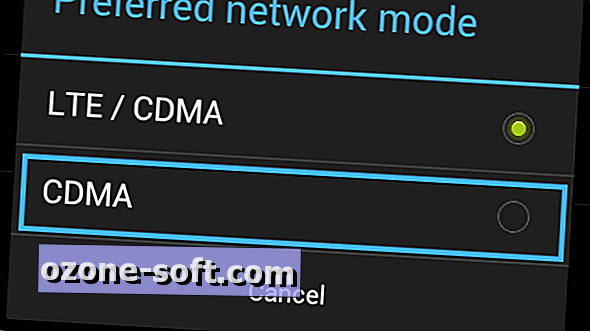




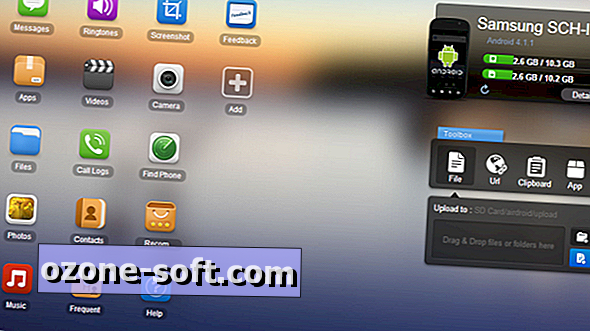





Legg Igjen Din Kommentar